学习PS的最重要一部分就是抠图,但使用PS进行抠图很浪费时间,所以我们需要掌握一些高效实用的抠图方法。很多图形的抠图方法都不一样,下面为各位介绍不同类型的图形应该使用哪些PS抠图方法。
直线与圆形等简单形状构成的图形,可以用魔棒工具、套索工具、快速选择工具,钢笔快速抠出。
指的是不规则的复杂图形,这些推行虽然可以使用魔棒工具、套索工具、快速选择工具进行抠图,但很浪费时间。所以这种图形使用钢笔工具抠图更好。因为钢笔工具可以扣出各种曲线,能够精准抠出所需图像。


使用钢笔工具抠图后,按Ctrl+回车建立选区,按住Ctrl点击图层图像,创建图层蒙版,然后用画笔在蒙版上进一步优化。

毛发图片的抠图非常困难,使用单个工具是很难抠图的,所以我们可使用色彩范围、通道进行抠图。
1、色彩范围

在"选择"面板中找到"色彩范围"将选取预览调整为"灰度"。
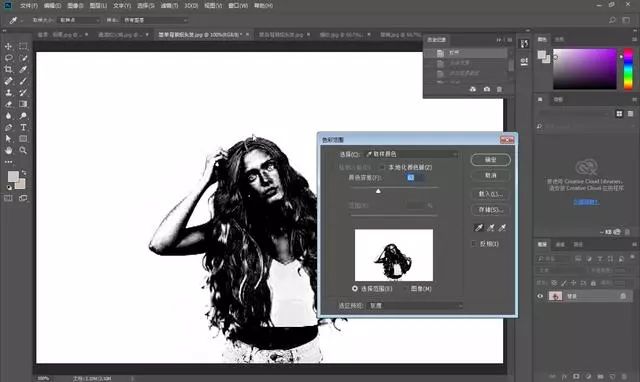
用吸管工具点击要去掉的背景,然后调节容差,添加和减去颜色,将人物调制全黑,点击确定,自动生成选区,之后建立蒙版,用画笔工具修改细节。这个方法适用于背景色调一致且与人物颜色相差较大的抠图。
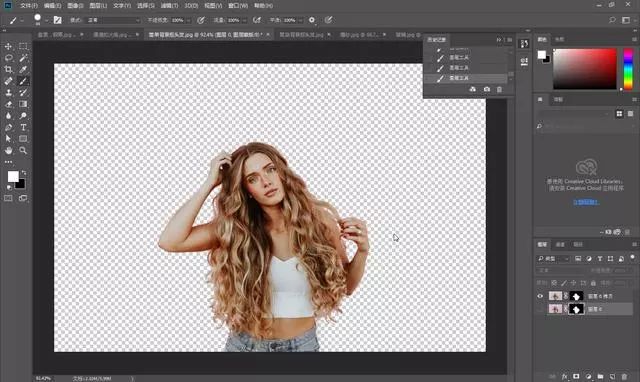
2、通道

这是比较推荐的抠图方法,在图层右边点击通道,复制人物与背景对比最强的单色通道,然后利用色阶将其调整到人物外轮廓与背景完全成黑白关系。
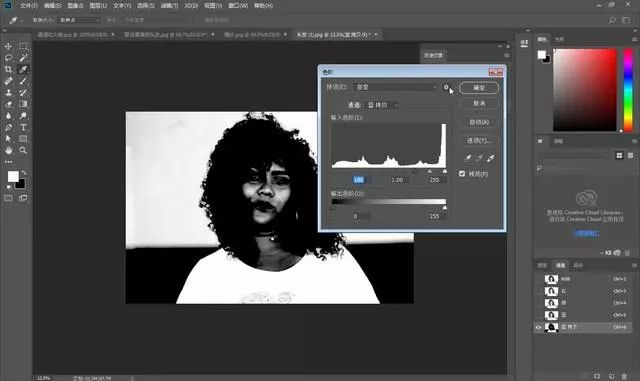
之后利用画笔工具将人物完全涂黑,将身体建立选区照上述做法先行抠出。
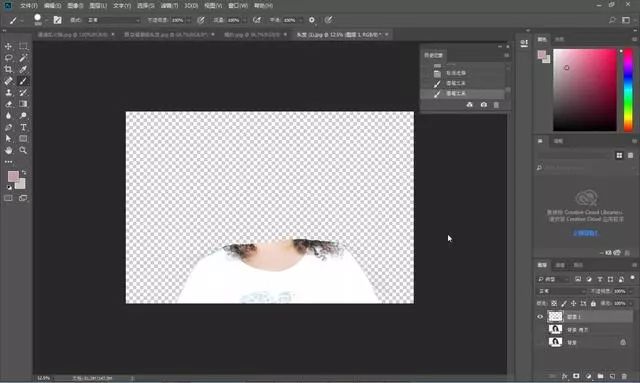
在之前复制的蓝色通道中将头部用黑色画笔涂黑,其余部分完全涂白,扣出头部。
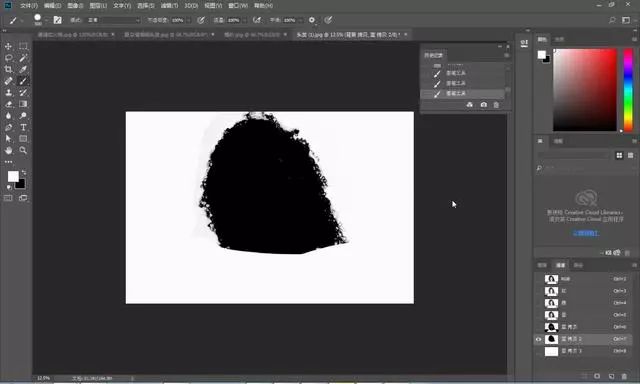
按住Ctrl点击此通道缩略图,再按Ctrl+Shift+I反选,点击RGB通道,回到图层面板建立蒙版。
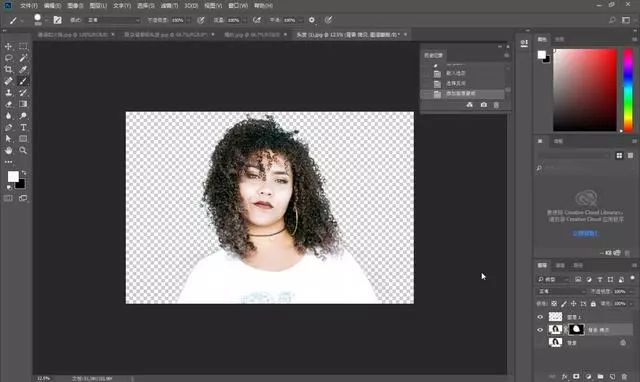
半透明物体指烟雾,火焰,玻璃,水花,婚纱等,这些的抠图方法是使用通道。
1、烟雾
利用通道进行抠图,具体可参照上面。选择对比度最强的单色通道,复制通道,调整色阶进一步增大对比度,建立选区,在RGB通道下建立蒙版。


2、玻璃

先使用钢笔工具抠出瓶子,将瓶盖,瓶身,logo分开。
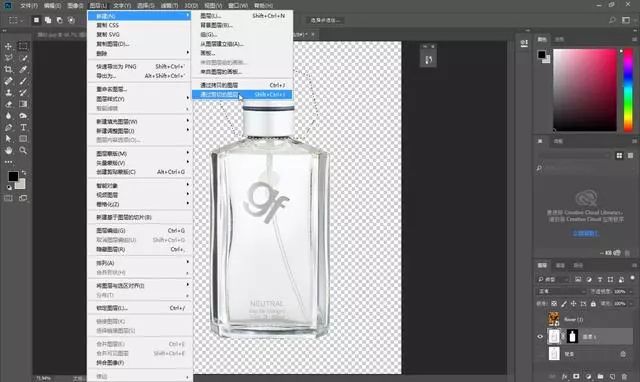
然后复制并隐藏瓶身图层,将原图层的混合模式改为正片叠底(亮部更亮,暗部更暗)。
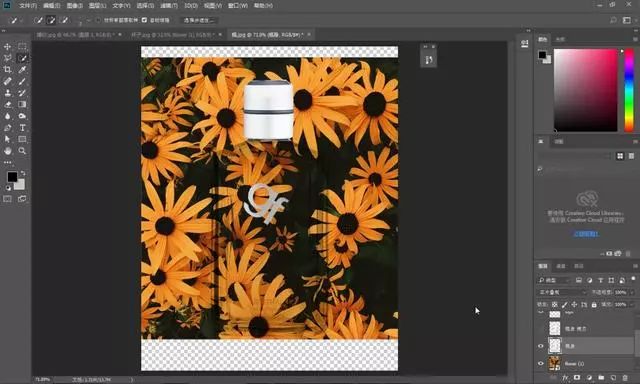
接下来选中复制的瓶身图层,按住Ctrl点击RGB通道建立选区,建立蒙版,此时就将不透明的地方遮住了。在蒙版中调节曲线为下悬线,降低不透明度。
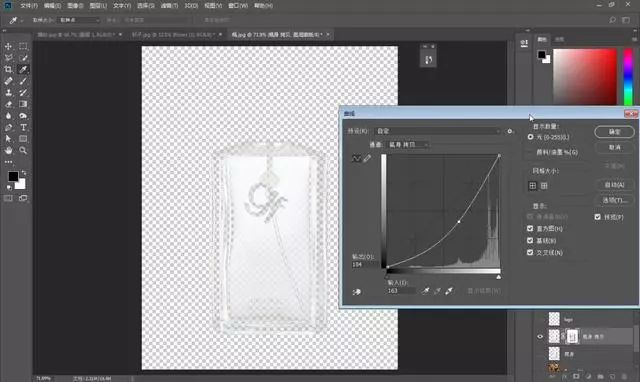
打开隐藏图层,就可以看到不透明效果了。
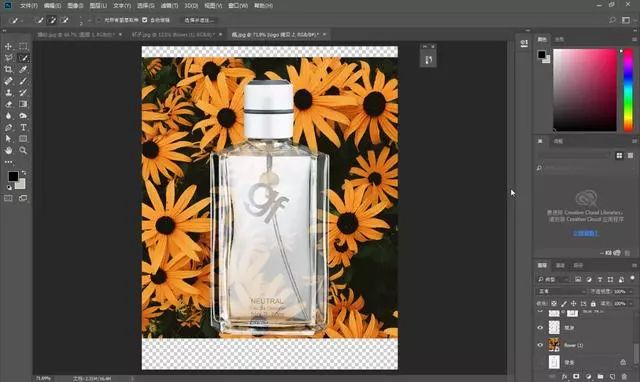
3、婚纱
婚纱的抠图方法类似玻璃,将不透明区域和透明区域分开处理。用钢笔将人物抠出,建立矢量蒙版,复制图层,在复制的图层中的蒙版中将人物抠出,只保留人物,在人和婚纱的图层中使用修补工具、仿制图章或模糊工具将婚纱中原图的透过部分去除。之后按Ctrl点击该图层的RGB通道生成选区,建立蒙版,再打开人物图层。

4、水花
在通道中复制对比度较大的单色通道,这里复制红色通道。
调节色阶:使用快捷键Ctrl+I反相,再用色阶调整,此时就找到水花的边缘。用画笔工具(颜色为白色)将所需部分画出,建立选区,建立蒙版。

然后在RGB通道建立选区,反向(Ctrl+Shift+I)选中暗部,回到图层中,复制(Ctrl+J),混合模式修改为正片叠底。
之后处理亮部,在之前的水花图层的RGB通道建立选区,回到图层复制一份,按住Alt将水花图层的蒙版拖到亮部图层,降低亮部不透明度。

上面讲了PS抠图的很多技巧,大家可以参考一下。
更多推荐:



